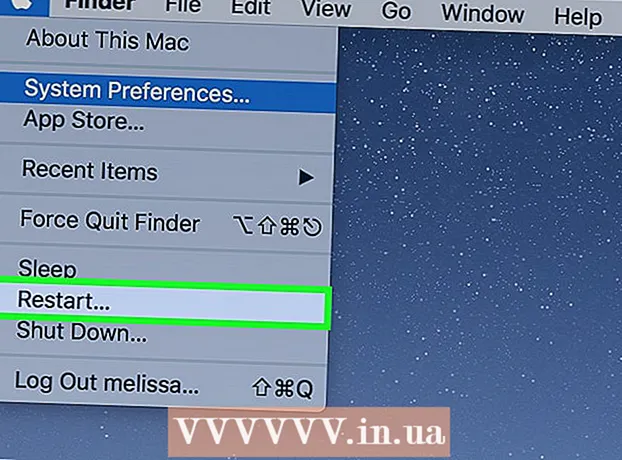Autor:
Roger Morrison
Data De Criação:
1 Setembro 2021
Data De Atualização:
1 Julho 2024

Contente
Se você tiver arquivos que deseja transferir de ou para o telefone para ou do PC, mas nenhum cabo USB ou outra conexão com fio estiver disponível, tente usar o Bluetooth. Bluetooth é uma forma de transferir dados sem fio. A desvantagem do Bluetooth é que ele tem um alcance curto, então você precisa estar perto do dispositivo que vai conectar via Bluetooth.
Dar um passo
Método 1 de 2: conectar no Windows
 Ligue o Bluetooth do dispositivo móvel. Você pode encontrar o botão liga / desliga para Bluetooth no menu "Configurações" do dispositivo.
Ligue o Bluetooth do dispositivo móvel. Você pode encontrar o botão liga / desliga para Bluetooth no menu "Configurações" do dispositivo. - Certifique-se de que o dispositivo esteja definido como "Detectável" para que seu computador possa localizá-lo.
 Vá para o menu "Iniciar" do PC e clique em "Painel de Controle". Ele está localizado no lado direito do menu, acima da opção "Dispositivos e Impressoras".
Vá para o menu "Iniciar" do PC e clique em "Painel de Controle". Ele está localizado no lado direito do menu, acima da opção "Dispositivos e Impressoras".  Procure a opção "Adicionar dispositivo" e clique nela. Esta opção está em "Hardware e Sons" e está localizada no lado direito do Painel de Controle.
Procure a opção "Adicionar dispositivo" e clique nela. Esta opção está em "Hardware e Sons" e está localizada no lado direito do Painel de Controle.  Procure o outro dispositivo. Depois de clicar em "Adicionar dispositivo", uma janela aparecerá. Este é o assistente "Adicionar um dispositivo". Ele irá procurar automaticamente o dispositivo Bluetooth.
Procure o outro dispositivo. Depois de clicar em "Adicionar dispositivo", uma janela aparecerá. Este é o assistente "Adicionar um dispositivo". Ele irá procurar automaticamente o dispositivo Bluetooth. - Certifique-se de que o dispositivo ao qual deseja se conectar não está no modo de hibernação.
 Emparelhe o computador com o dispositivo móvel. Assim que o nome do dispositivo aparecer no menu, clique nele e clique em "Avançar" no canto inferior direito da janela para iniciar o emparelhamento Bluetooth do PC e do dispositivo móvel.
Emparelhe o computador com o dispositivo móvel. Assim que o nome do dispositivo aparecer no menu, clique nele e clique em "Avançar" no canto inferior direito da janela para iniciar o emparelhamento Bluetooth do PC e do dispositivo móvel.
Método 2 de 2: Conectando no Mac OS
 Ligue o Bluetooth do dispositivo móvel. Você pode encontrar o botão liga / desliga para Bluetooth no menu "Configurações" do dispositivo.
Ligue o Bluetooth do dispositivo móvel. Você pode encontrar o botão liga / desliga para Bluetooth no menu "Configurações" do dispositivo. - Certifique-se de que o dispositivo esteja definido como "Detectável" para que seu computador possa localizá-lo.
 Navegue até as configurações de Bluetooth na barra de menu. Escolha "Abrir Preferências de Bluetooth" no menu Bluetooth na barra de menus e siga as instruções na tela para o tipo de dispositivo ao qual deseja se conectar.
Navegue até as configurações de Bluetooth na barra de menu. Escolha "Abrir Preferências de Bluetooth" no menu Bluetooth na barra de menus e siga as instruções na tela para o tipo de dispositivo ao qual deseja se conectar. - Se o menu de status do Bluetooth não estiver na barra de menus, escolha o menu Apple> Preferências do Sistema, clique em Bluetooth e selecione "Mostrar status do Bluetooth na barra de menus".
 Emparelhe o computador com o dispositivo móvel. Percorra a lista de dispositivos disponíveis e selecione aquele que deseja emparelhar.
Emparelhe o computador com o dispositivo móvel. Percorra a lista de dispositivos disponíveis e selecione aquele que deseja emparelhar. - Siga as instruções na tela para emparelhar seu dispositivo.
- Você só precisa emparelhar seu computador com o dispositivo uma vez.
- O dispositivo permanecerá emparelhado até você desemparelhá-lo.